
DAZN(ダゾーン)は様々なスポーツが見放題なので、画質が綺麗なのか・悪いのか、とても重要ですよね?
この記事では、DAZNの画質はどれくらいなのか紹介しつつ、画質が悪いときの対処法もあわせて解説します!
DAZNの画質はどれくらい?
【インターネット回線の速度について】推奨環境として標準画質(720p)は5Mbps、HD画質(1080p)は9Mbpsが目安です。ご契約の回線の種類などによって、実際の回線速度は異なりますので、1度測定頂くことをおすすめします
— DAZN ダゾーン ヘルプ (@DAZN_JP_Help) 2018年5月13日
DAZN公式アカウントによると画質は「標準画質(HD・720p)」と「HD画質(フルHD・1080p)」に対応しています。
フルHDはBlu-rayと同じぐらい高画質なので、PCやテレビの大画面でも綺麗に映ります!
ただし、高画質で見るには推奨環境であるインターネット回線速度を満たす必要があるので覚えておきましょう。
画質ごとの推奨環境
- 標準画質(720p):5Mbps以上の通信速度が必要
- フルHD画質(1080p):9Mbps以上の通信速度が必要
インターネット回線通信は「Fast.com」などで簡単に測定可能。
Wi-Fiや有線接続なら余裕で超えますが、モバイル回線だとキャリアや時間帯によって5Mbps以上または9Mbps以上を超えない場合があります。
もし、この数値を下回るとSD画質(480p)以下になるので、画質が悪くなります…。
選手やボールがよく見えないと最悪なので、DAZNを高画質(フルHD)で見るなら通信速度が「9Mbps以上」あることを確認して登録しましょう。
関連記事DAZNをテレビで見る方法まとめ|スポーツ見放題を大画面で楽しめる!
DAZNは4K画質に対応している?

DAZNは2022年時点でも残念ながら4K画質(UHD・2160p)に対応していません。
2019年には4K画質でJリーグを配信するテストが数試合だけ行われましたが、その後の対応・発表がありません。
そのため、DAZNは4Kでライブ配信・見逃し配信するのは難しいと判断したのかもしれません。
ユーザーとしては4Kテレビでサッカーやプロ野球などを見たいですが、現時点でいつ4K画質に対応するのか分かりません。

DAZNの画質設定を変更するには?
おはようございます。DAZNをご利用いただきましてありがとうございます。申し訳ございませんが画質の選択および切り替え機能は備わっておりません。お客様からの貴重なご意見として担当部署へ申し伝え、より良いサービスを目指し改善に努めて参ります。
— DAZN ダゾーン ヘルプ (@DAZN_JP_Help) 2017年7月5日
DAZN(ダゾーン)はデバイスやネットワーク環境にあわせて最適な画質を選んでくれるので、PCやスマホから画質設定を変更できません。
画質設定できないので、スマホ・タブレットはすぐに通信速度制限になりそうですが、その代わりに「データセーブ機能」があります。
データセーブ機能とは画質を落とすことで、通信量を節約してくれる機能のこと(※画質を上げることは不可!)。

データセーブ機能で画質を落とすには、DAZNアプリの画面下にある「その他」をクリック。
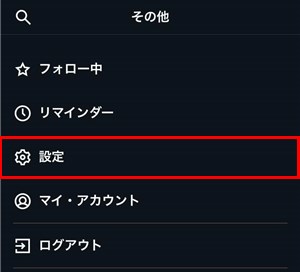
その他から「設定」を選択。
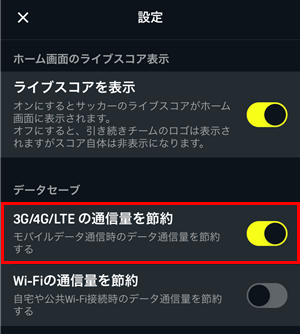
設定のデータセーブから「3G/4G/LTEの通信量を節約」または「Wi-Fiの通信量を節約」をオンにするだけで、画質を落とすことができます。
ちなみに、通信量は約7分の1まで節約できて、1時間あたりデータ使用目安は約450MBになるそうです(※デバイスや通信環境によって異なる)。
公式サイト
DAZNの画質が悪いときの対処法

DAZNの画質が悪いと大事なシーンがよく見えなくて、イライラするし、見る気をなくしますよね?
そんな時は次に紹介する3つを試してみてください。
それでは、DAZNで画質が悪いときの対処法を詳しく解説します!
データセーブ機能がオンになっていないか確認する
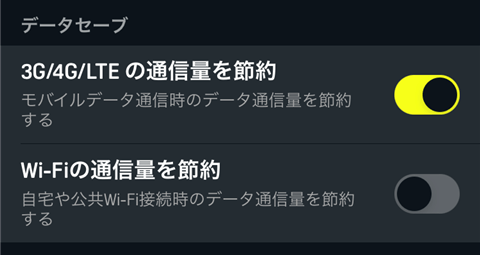
スマホ・タブレットでDAZNの画質が悪いと感じたら、アプリの「その他」→「設定」→「データセーブ」がオンになっていないか確認してください。
データセーブ機能は通信量を大幅に節約してくれますが、その代わりに画質が悪くなるので、高画質で見るならオフにしておきましょう!
ちなみに、データセーブの「3G/4G/LTE」をオンにして「Wi-Fi」をオフにしておけば、外出中は通信量を節約して、自宅では高画質で見ることが可能です(※自宅にWi-Fi環境がある場合)。
ネットワーク環境を見直す

DAZNはネットワーク環境にあわせて画質を自動調整しているので、通信速度が遅いと画質が悪くなります。
Fast.comで通信速度を測って「5Mbps以下」なら、以下の項目を確認しながらモバイル回線や固定回線(Wi-Fi)のネットワーク環境を見直してみましょう。
モバイル回線の場合
- 通信速度制限になっていないか確認する
- 機内モードを「オン」して、もう一度「オフ」に戻す
- モバイル回線を通信速度が速い・安定しているものに乗り換える
- Wi-Fiに接続して見るようにする
固定回線の場合(Wi-Fiの場合)
- 固定回線が「ADSL」なら「光回線」に乗り換える
- Wi-Fiルーターの近くで試してみる
- ルーターやモデルを再起動してみる
- 高機能なWi-Fiルーターに買い替える
- Wi-Fi接続ではなく、有線接続で試してみる
それでもDAZNの画質が悪いときは、デバイスを再起動したり、他のデバイスで試してみてください。
また、DAZN側に不具合・障害が発生している可能性もあるので、公式サイトやTwitterを確認すると良いでしょう。
ネット回線やサーバーが混雑する時間帯を避ける
OCN夜スピード全然出ない、回線速度落ちまくりでDAZN低画質になってまともに見れん、これはキツイ
— 進撃 (@samuinen) 2018年5月12日
DAZNの画質・遅延については各個人の回線や視聴デバイスの性能に大きく依存するところがある…ので、我が家の環境では夜のピークタイムはDAZNもJスポオンデマンドも全然ダメなのであった。残念。 #dazncycle
— 貴宮亮一 (@R_TKMY) 2018年5月13日
通勤・通学ラッシュの朝や帰宅後の夕方から夜にかけて利用者が多くなるので、ネット回線やサーバーが混雑してしまいます。
その影響でネット回線の通信速度が落ちたり、DAZNのサーバーに負荷がかかって、どうしても画質が悪くなってしまいます…。
DAZNで見逃し配信があるなら混雑する時間帯を避けた方が、高画質でストレスなく見れるかもしれません。

DAZNの画質まとめ

- フルHD画質と標準画質に対応していて、フルHD画質ならBlu-rayと同じくらい綺麗
- DAZNは4K画質には対応しておらず、今後対応するのかも不明!
- 画質はネット環境にあわせて自動調整するので、手動で画質設定できない
- データセーブ機能を使えば画質は落として、通信量を約7分の1に節約できる
- DAZNの画質が悪いときは、データセーブ、ネット環境の見直し、混雑する時間帯を避ける
DAZNの最大画質は「フルHD(1080p)」なので、Blu-rayと同じぐらい綺麗に映ります!
ただし、ネット環境や時間帯によっては一時的に画質が悪くなることもあるので、地上波テレビやBS/CS放送と比べてしまうと安定性は微妙。
スポーツコンテンツは画質がとても重要になってくるので、実際に1ヶ月だけ利用して確認するのも良いでしょう。
-

-
DAZNの口コミ・評判は?本当に良い・悪いのか徹底レビュー!
DAZN(ダゾーン)はサッカー、野球、テニスなどのスポーツが見放題ですが、実際に加入している方の口コミ・評判が気になりますよね? この記事では、DAZNの口コミ・評判を紹介しながら、実際に使ってわかっ ...
続きを見る

